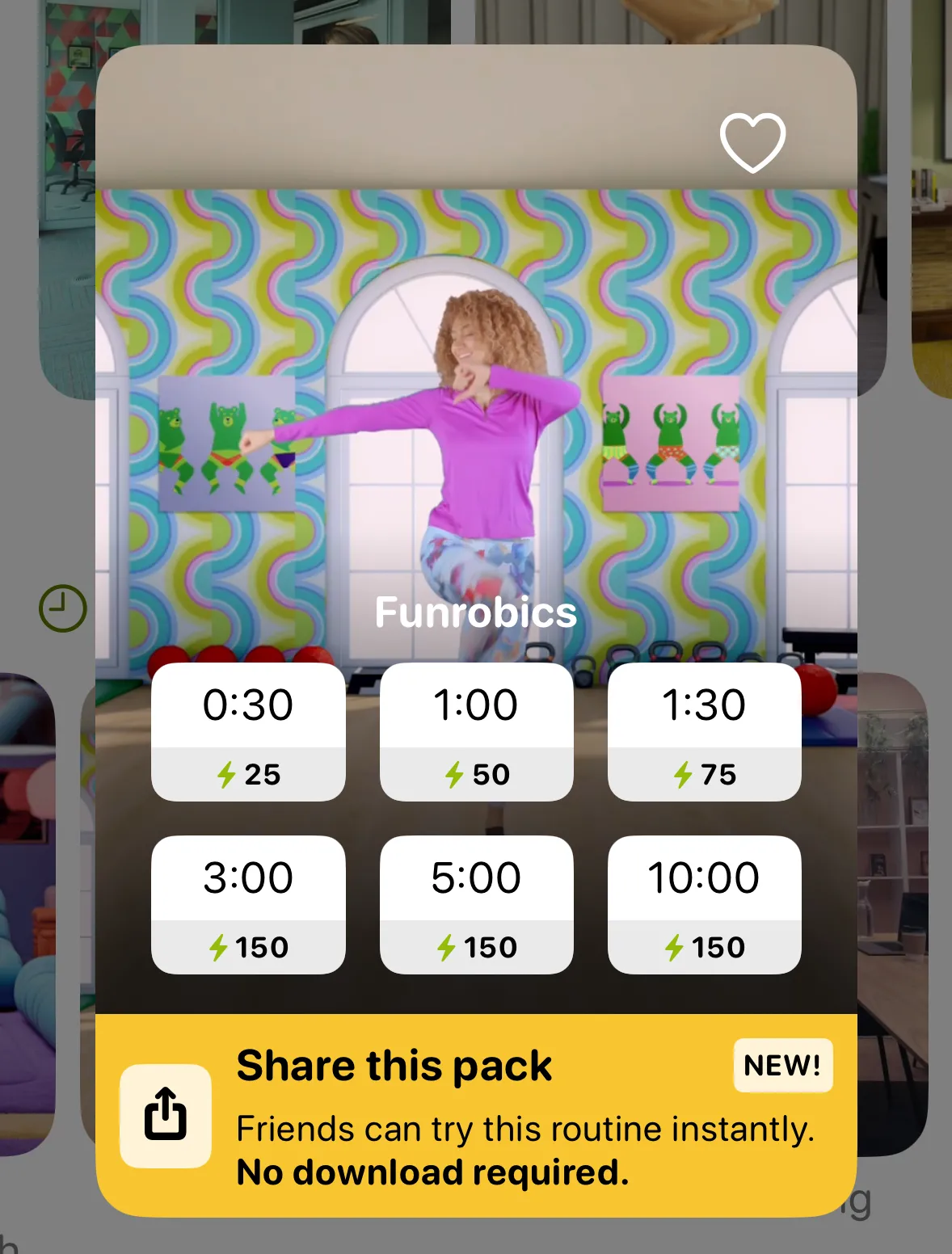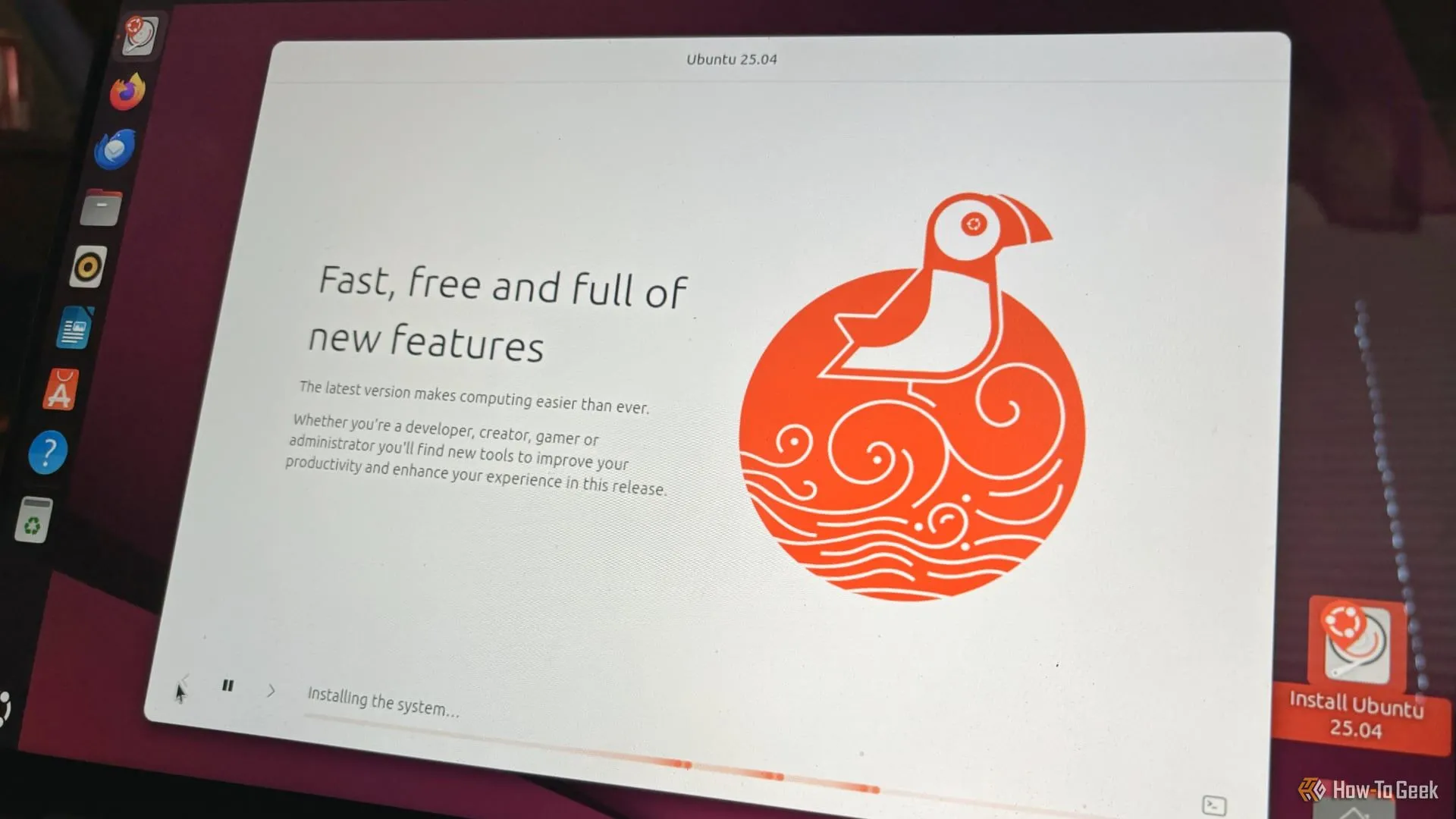Dòng điện thoại Samsung Galaxy S25 đang khẳng định vị thế là một trong những smartphone Android giàu tính năng nhất trên thị trường. Tuy nhiên, sự phong phú về khả năng cũng đồng nghĩa với việc người dùng đôi khi khó lòng theo dõi và tận dụng hết mọi tiềm năng của thiết bị. Để giúp bạn nâng tầm trải nghiệm và khai thác tối đa sức mạnh của chiếc Galaxy S25, dưới đây là tuyển tập 10 mẹo và tính năng ẩn cực kỳ hữu ích mà có thể bạn chưa biết. Từ những cải tiến thông minh dựa trên AI đến các tùy chỉnh hiển thị và công cụ chỉnh sửa đa phương tiện, mỗi thủ thuật đều được thiết kế để tối ưu hóa cách bạn tương tác với chiếc điện thoại của mình.
Tùy Biến Now Brief và Now Bar để Cá Nhân Hóa Trải Nghiệm
Dòng Galaxy S25 được trang bị tính năng Now Brief mới, sử dụng công nghệ học máy để tổng hợp các cảnh báo và thông báo ứng dụng cùng với các cập nhật quan trọng. Trong khi đó, Now Bar lại giống như một tiện ích tương tác, cho phép bạn quản lý các hoạt động nền như hẹn giờ, phát nhạc, hoặc các thông báo trực tiếp – tương tự như Dynamic Island trên iPhone. Cả hai tính năng này đều có thể được tùy chỉnh sâu rộng để mang lại trải nghiệm cá nhân hóa tối ưu.
Để điều chỉnh các cập nhật hiển thị trong Now Brief, hãy truy cập Cài đặt > Galaxy AI > Now Brief và chọn “Nội dung cần bao gồm”.
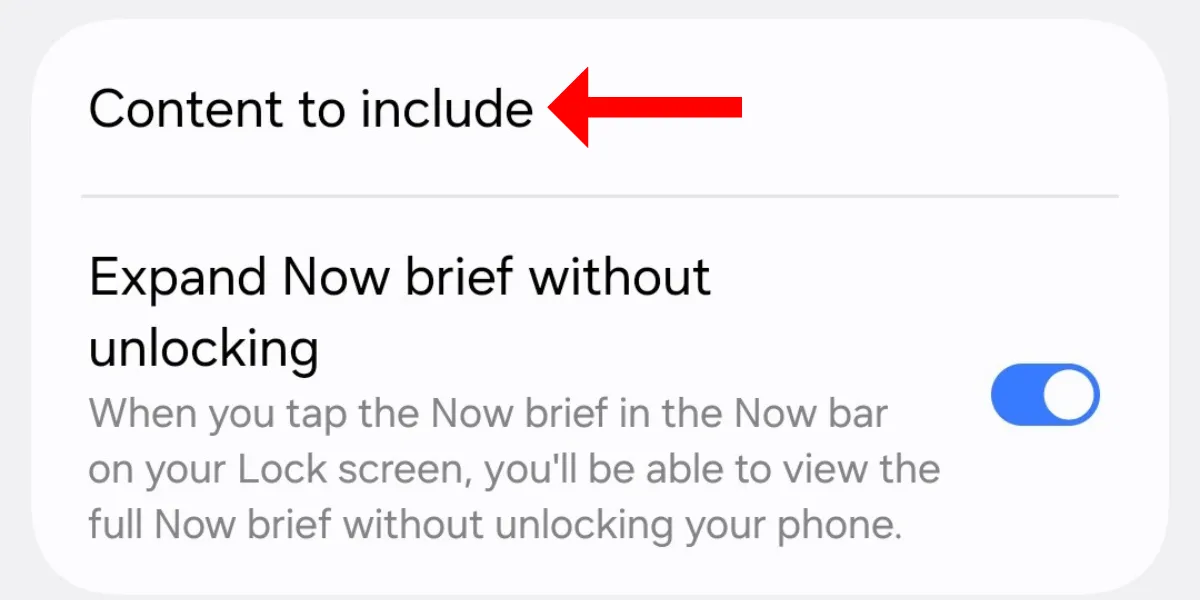 Cài đặt Now Brief trên Galaxy S25 với tùy chọn "Nội dung cần bao gồm" được đánh dấu.
Cài đặt Now Brief trên Galaxy S25 với tùy chọn "Nội dung cần bao gồm" được đánh dấu.
Trên màn hình tiếp theo, bạn có thể lựa chọn loại nội dung mà bạn muốn xuất hiện trong Now Brief. Ví dụ, nếu bạn không muốn YouTube Shorts hiển thị, chỉ cần tắt công tắc bên cạnh nó.
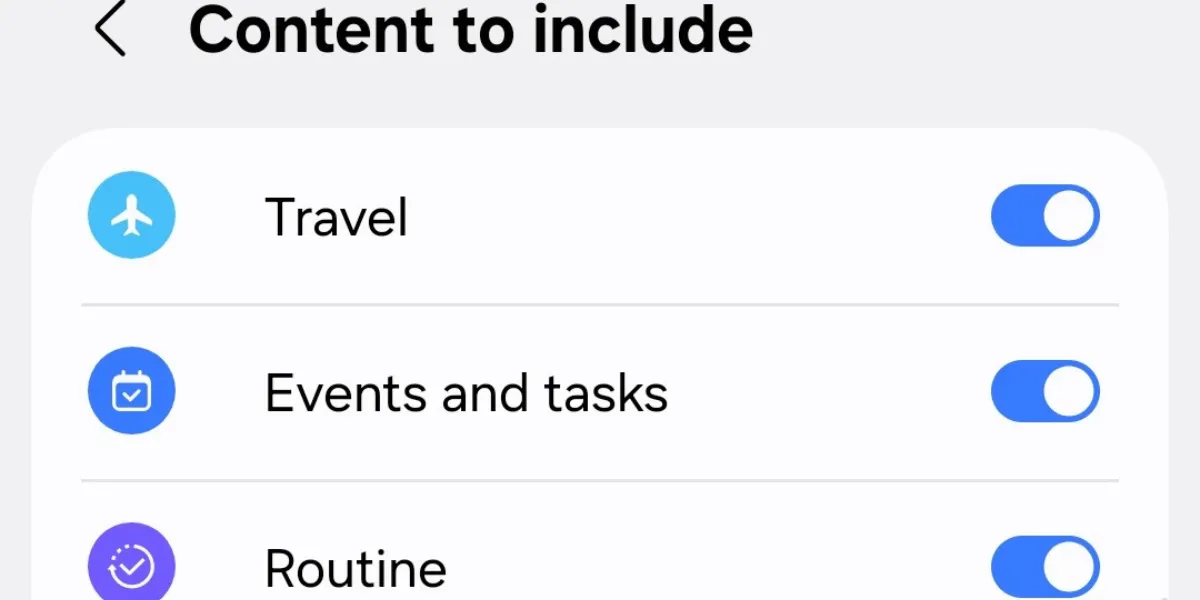 Các tùy chọn nội dung trong cài đặt Now Brief, cho phép tùy chỉnh thông báo trên Galaxy S25.
Các tùy chọn nội dung trong cài đặt Now Brief, cho phép tùy chỉnh thông báo trên Galaxy S25.
Để cá nhân hóa Now Bar, hãy vào Cài đặt > Màn hình khóa và AOD > Now Bar, sau đó trong phần “Thông báo trực tiếp”, chọn “Xem thêm”.
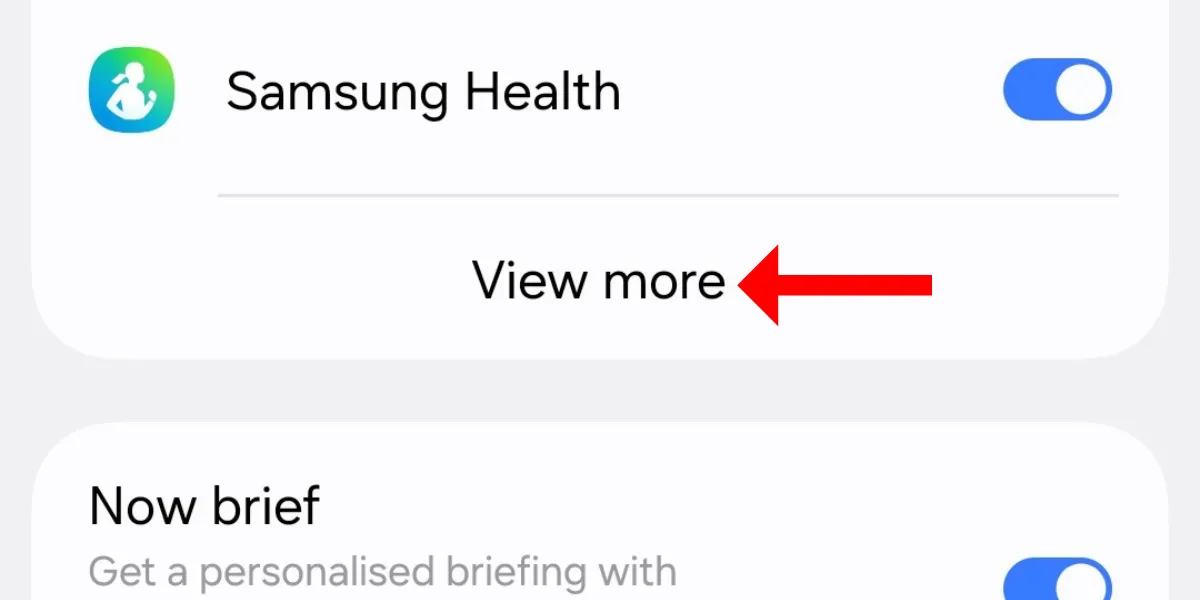 Menu cài đặt Now Bar trên Galaxy S25, hiển thị tùy chọn "Xem thêm" cho thông báo trực tiếp.
Menu cài đặt Now Bar trên Galaxy S25, hiển thị tùy chọn "Xem thêm" cho thông báo trực tiếp.
Tại đây, bạn có thể vô hiệu hóa tính năng này cho các ứng dụng mà bạn không muốn xuất hiện trên màn hình khóa của mình, giúp duy trì sự gọn gàng và riêng tư.
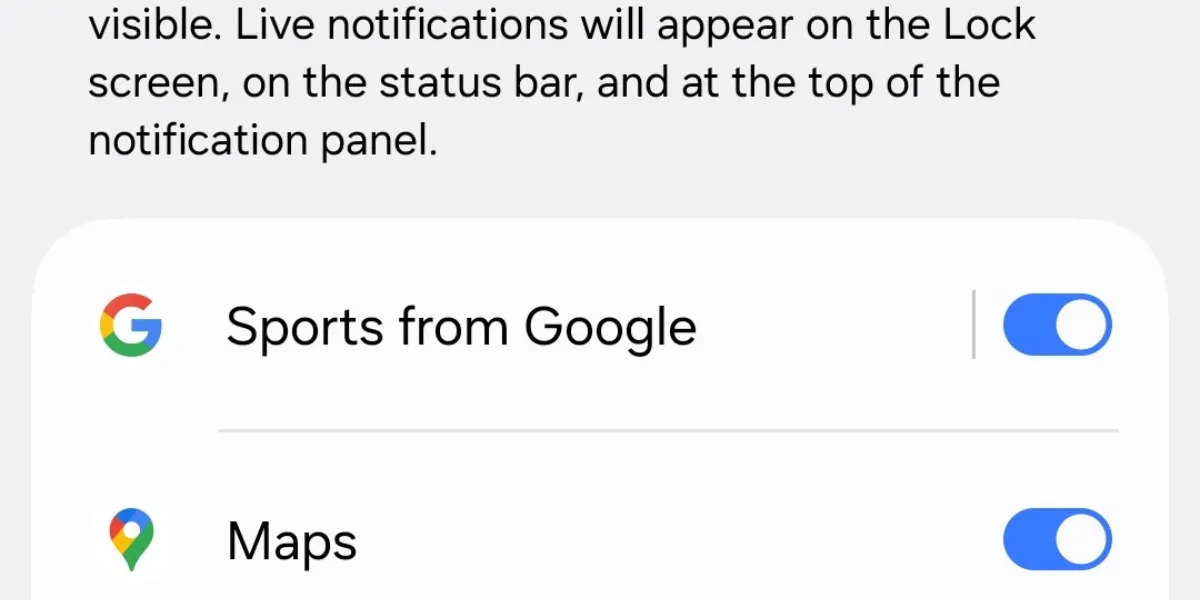 Danh sách các ứng dụng hiển thị thông báo trực tiếp trong cài đặt Now Bar của Galaxy S25.
Danh sách các ứng dụng hiển thị thông báo trực tiếp trong cài đặt Now Bar của Galaxy S25.
Tận Dụng Tối Đa Gemini Extensions Liên Ứng Dụng
Đối với những người dùng Galaxy S25 mới, điện thoại giờ đây đã hỗ trợ chức năng Gemini liên ứng dụng mạnh mẽ. Điều này có nghĩa là bạn có thể gọi trợ lý AI này và yêu cầu nó thực hiện các tác vụ đa bước, bao gồm truy cập dữ liệu từ nhiều ứng dụng khác nhau. Đây là một bước tiến lớn trong việc tương tác với AI trên thiết bị di động, mang lại khả năng tự động hóa và tiện lợi chưa từng có.
Ví dụ, bạn có thể yêu cầu Gemini lập danh sách các quán burger nổi tiếng gần nhà và lưu nó vào Samsung Notes. Mặc dù Samsung tuyên bố Gemini cũng có thể truy cập các ứng dụng của bên thứ ba như WhatsApp và Spotify, nhưng khả năng này có thể thay đổi tùy theo khu vực hoặc phiên bản phần mềm. Khả năng tích hợp sâu này mở ra cánh cửa cho năng suất và sự tiện lợi vượt trội, giúp bạn hoàn thành công việc nhanh chóng và hiệu quả hơn.
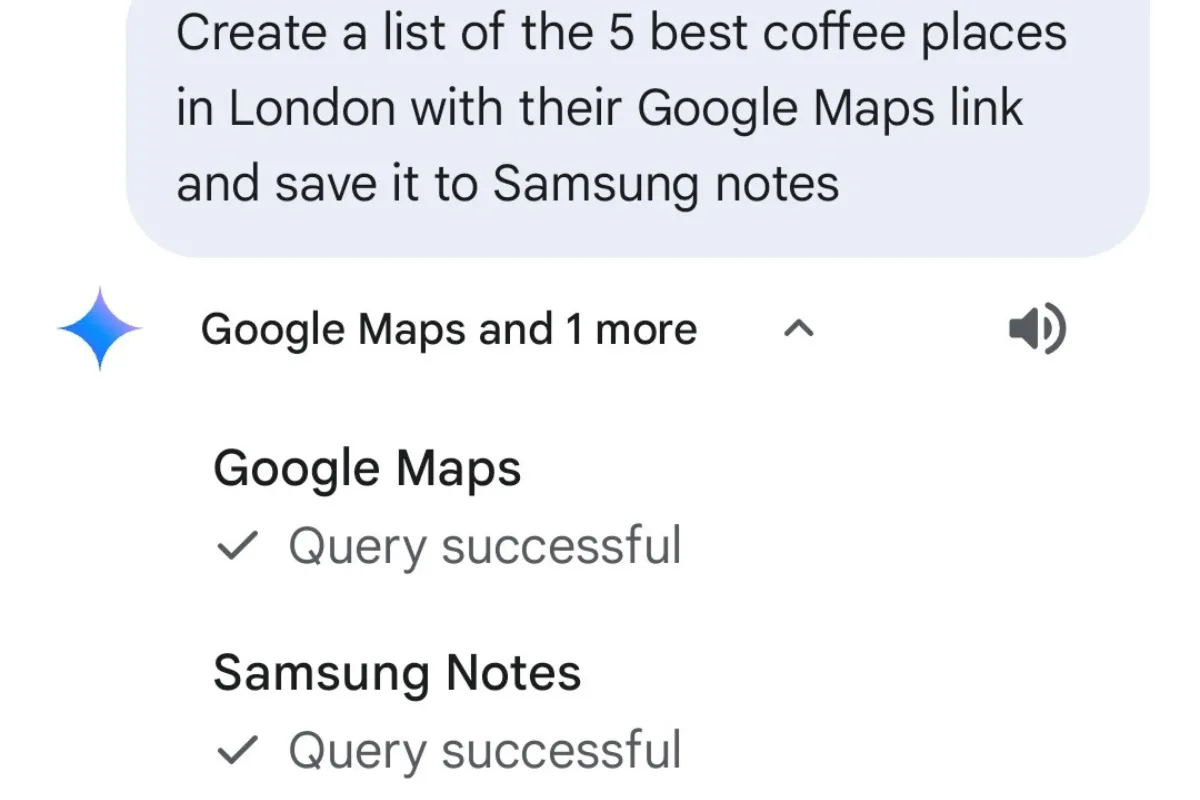 Giao diện Gemini AI trên Galaxy S25 hiển thị các tiện ích mở rộng đa ứng dụng đề xuất.
Giao diện Gemini AI trên Galaxy S25 hiển thị các tiện ích mở rộng đa ứng dụng đề xuất.
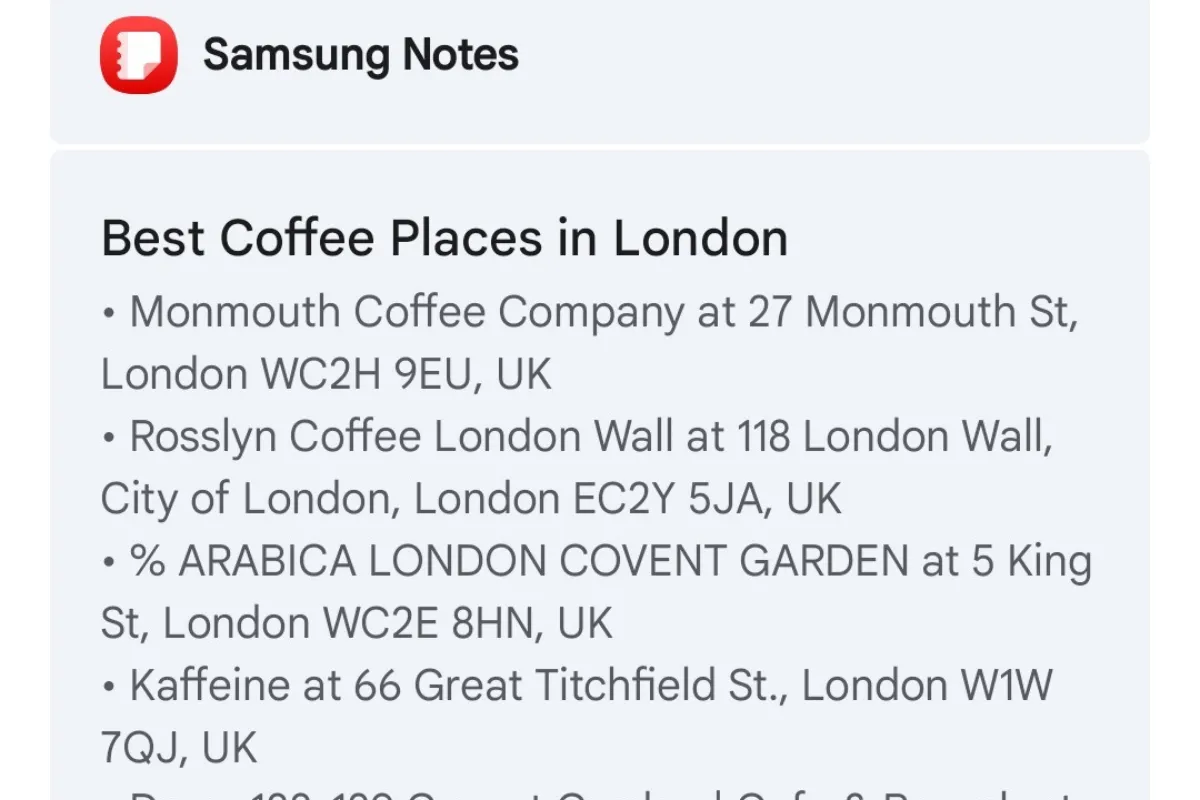 Ghi chú được tạo tự động trong Samsung Notes bởi Gemini sau khi xử lý lệnh đa bước trên Galaxy S25.
Ghi chú được tạo tự động trong Samsung Notes bởi Gemini sau khi xử lý lệnh đa bước trên Galaxy S25.
Chuyển Sang Độ Phân Giải Màn Hình QHD+
Các mẫu Galaxy S25+ và S25 Ultra đều được trang bị màn hình QHD+ siêu nét, tuy nhiên, theo mặc định, độ phân giải của chúng thường được đặt ở mức FHD+ (2340 x 1080). Mặc dù độ phân giải thấp hơn có thể giúp cải thiện thời lượng pin, nhưng nếu bạn muốn trải nghiệm xem tốt nhất với hình ảnh sắc nét, chi tiết hơn, đặc biệt khi xem nội dung đa phương tiện chất lượng cao hoặc chỉnh sửa ảnh/video, bạn nên chuyển sang chế độ QHD+.
Để kích hoạt độ phân giải tối đa của màn hình, hãy đi tới Cài đặt > Màn hình > Độ phân giải màn hình và chọn tùy chọn QHD+. Sự khác biệt về độ sắc nét sẽ rõ ràng, đặc biệt trên các nội dung yêu cầu chi tiết cao.
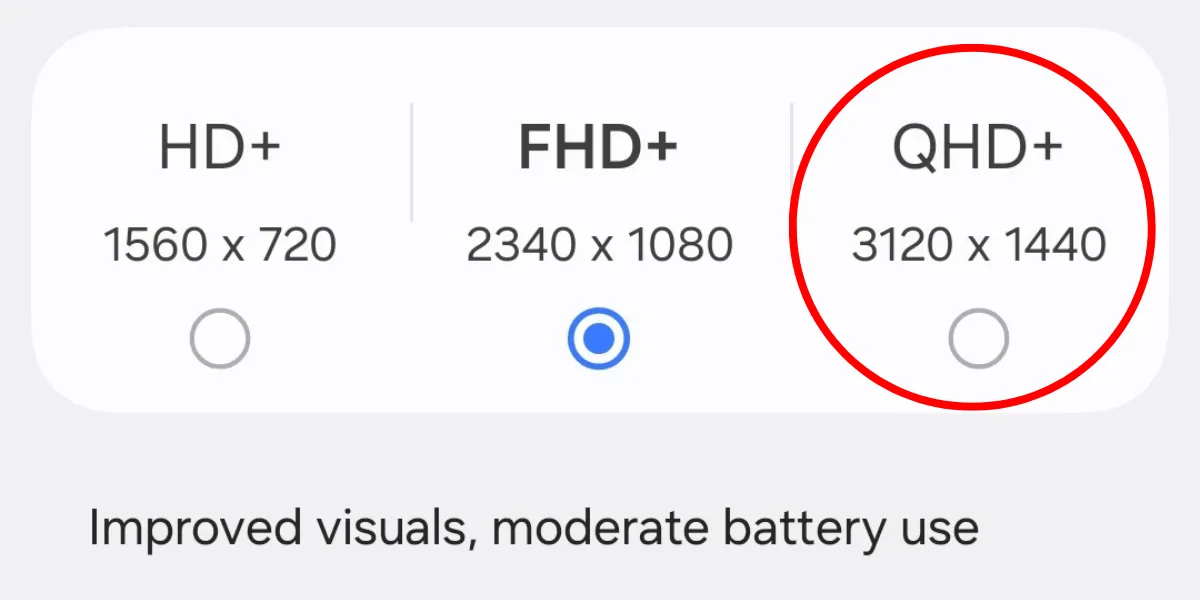 Tùy chọn độ phân giải màn hình QHD+ trong cài đặt hiển thị của Samsung Galaxy S25.
Tùy chọn độ phân giải màn hình QHD+ trong cài đặt hiển thị của Samsung Galaxy S25.
Kích Hoạt Tính Năng Độ Sáng Tăng Cường (Extra Brightness)
Tất cả các mẫu trong dòng Galaxy S25 đều sở hữu màn hình với độ sáng cực kỳ ấn tượng. Tuy nhiên, để đạt được độ sáng cao nhất, chúng thường yêu cầu điều kiện ánh sáng mặt trời trực tiếp khi ở chế độ độ sáng thích ứng mặc định. Để kiểm soát độ sáng thủ công và đảm bảo màn hình đạt mức tối đa ngay cả khi ở trong nhà, bạn cần thực hiện hai bước đơn giản sau.
Đầu tiên, hãy truy cập Cài đặt > Màn hình và tắt tùy chọn “Độ sáng thích ứng”.
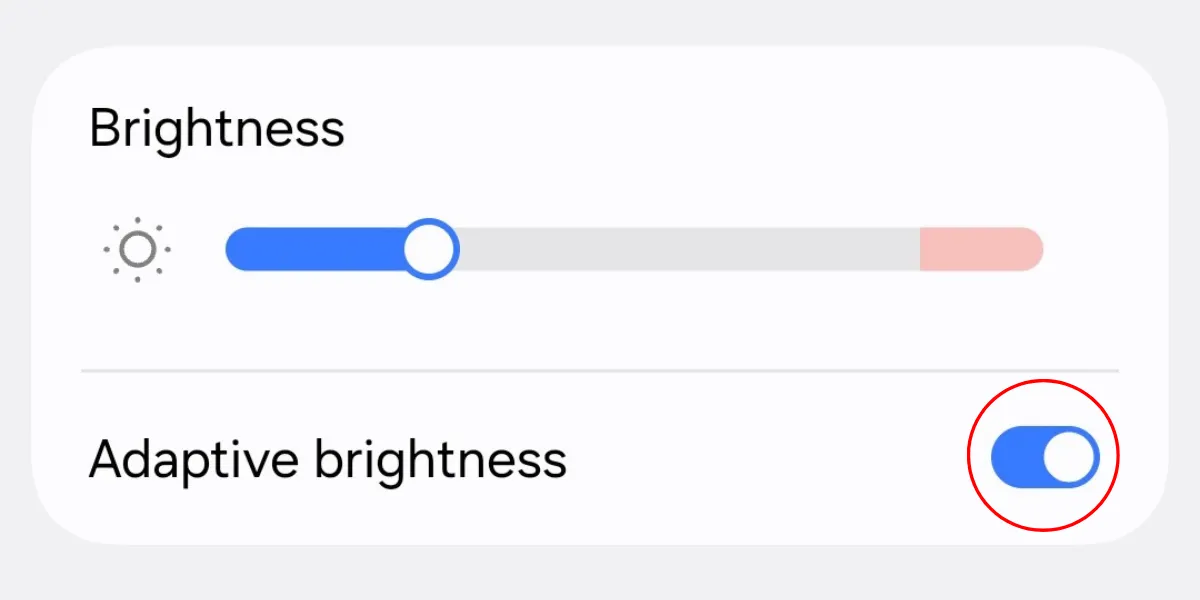 Cài đặt hiển thị trên Galaxy S25, làm nổi bật tùy chọn "Độ sáng thích ứng".
Cài đặt hiển thị trên Galaxy S25, làm nổi bật tùy chọn "Độ sáng thích ứng".
Tiếp theo, bật công tắc “Độ sáng tăng cường”. Tính năng này sẽ cung cấp một mức độ sáng cao hơn đáng kể, giúp màn hình hiển thị rõ ràng và sống động hơn trong nhiều điều kiện ánh sáng khác nhau, đặc biệt hữu ích khi bạn cần xem nội dung chi tiết hoặc ở ngoài trời.
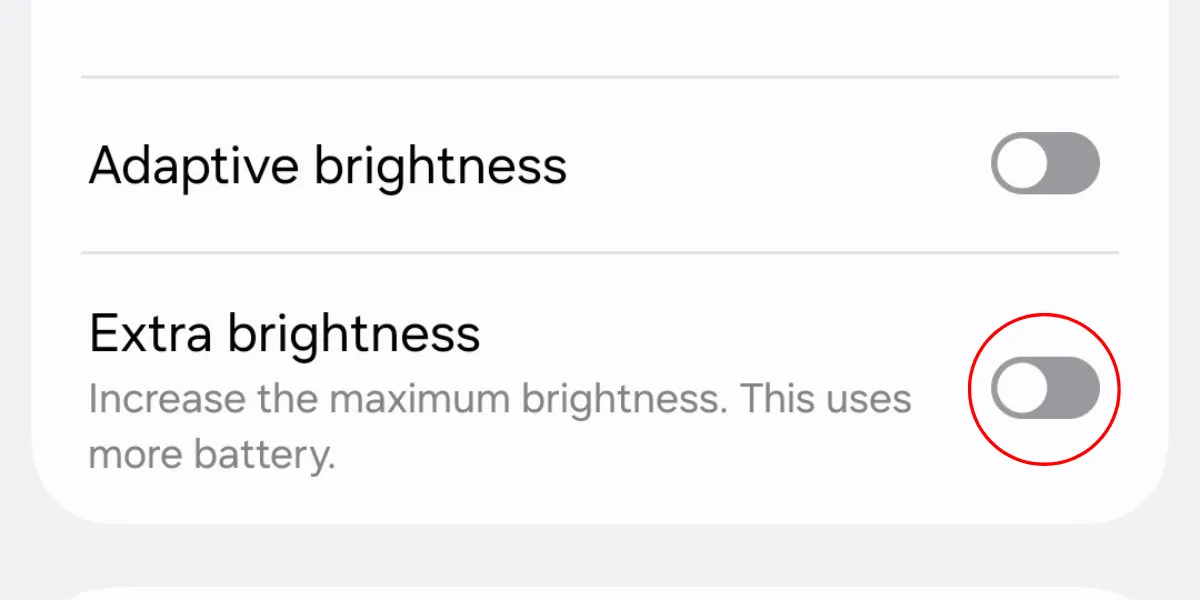 Tùy chọn "Độ sáng tăng cường" được bật trong cài đặt màn hình của Galaxy S25.
Tùy chọn "Độ sáng tăng cường" được bật trong cài đặt màn hình của Galaxy S25.
Sử Dụng Module Camera Expert RAW Chuyên Nghiệp
Trong khi ứng dụng Camera mặc định trên Galaxy S25 đã mang lại những bức ảnh tuyệt vời với thuật toán xử lý mạnh mẽ, nó vẫn không cho phép người dùng điều chỉnh thủ công các thông số như tốc độ màn trập, ISO, EV hay cân bằng trắng. Nếu bạn là người đam mê nhiếp ảnh và muốn kiểm soát toàn bộ các cài đặt này, quan trọng hơn là chụp ảnh ở định dạng RAW để có khả năng hậu kỳ tối đa, bạn nên tải xuống module Expert RAW.
Để sử dụng Expert RAW, chỉ cần mở ứng dụng Camera mặc định, chọn “Thêm” ở góc dưới bên phải và chọn Expert RAW từ menu bật lên.
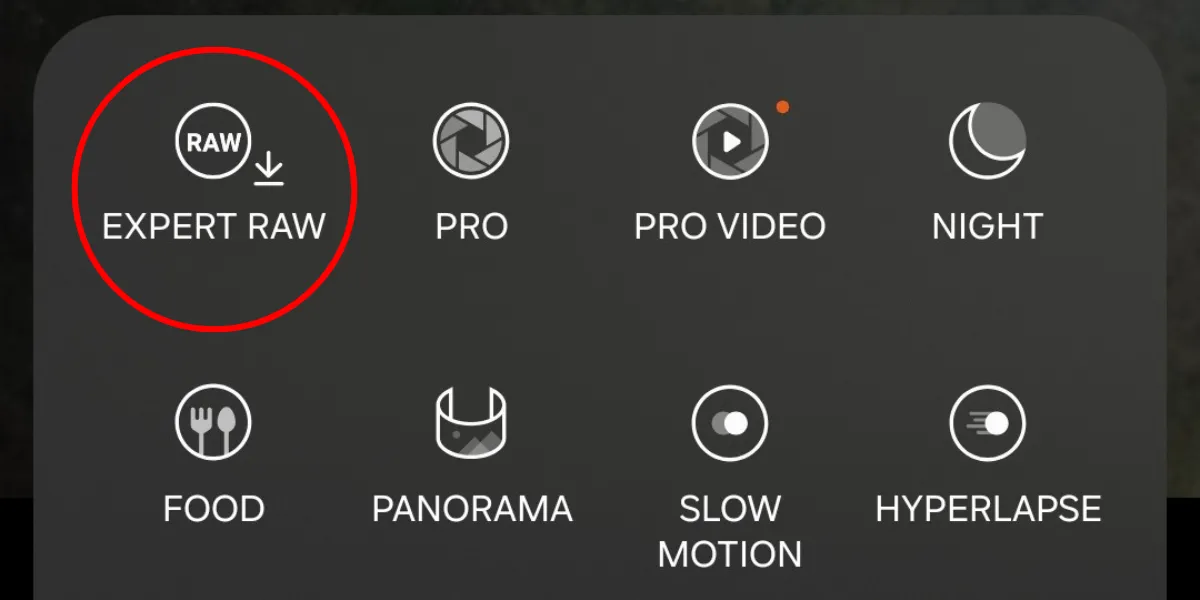 Nút Expert RAW trong menu "Thêm" của ứng dụng Camera trên Galaxy S25.
Nút Expert RAW trong menu "Thêm" của ứng dụng Camera trên Galaxy S25.
Ứng dụng sẽ chuyển hướng bạn đến Galaxy Store, nơi bạn có thể tải xuống Expert RAW. Sau khi cài đặt, bạn có thể truy cập nó thông qua ứng dụng Camera hoặc như một ứng dụng riêng biệt trong ngăn kéo ứng dụng, mở ra một thế giới tùy chỉnh nhiếp ảnh chuyên nghiệp ngay trên điện thoại của bạn.
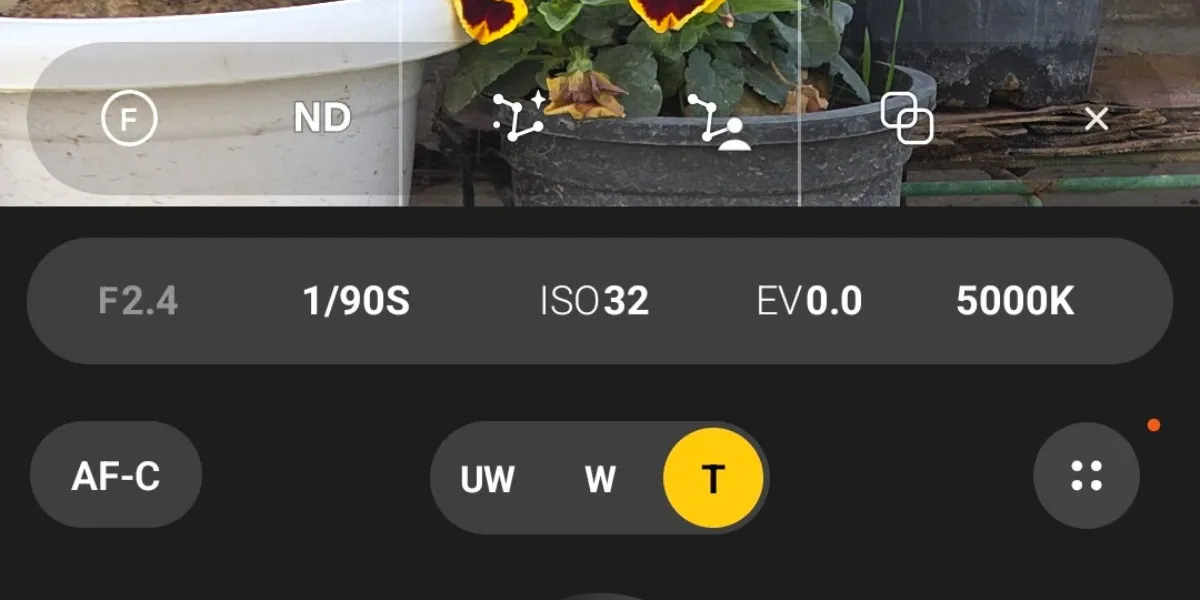 Giao diện chế độ Expert RAW trên Galaxy S25 với các tùy chỉnh thủ công chuyên nghiệp.
Giao diện chế độ Expert RAW trên Galaxy S25 với các tùy chỉnh thủ công chuyên nghiệp.
Tính Năng Xóa Âm Thanh (Audio Eraser) Mới Hoạt Động Hiệu Quả
Tính năng Xóa âm thanh (Audio Eraser) là một trong những điểm nhấn mới trên Galaxy S25, sử dụng công nghệ học máy để nhận diện giọng nói, tiếng gió và các tạp âm nền trong video. Điều này cho phép bạn điều chỉnh cường độ của chúng lên hoặc xuống, tương tự như tính năng Audio Magic Eraser trên điện thoại Pixel của Google. Đây là công cụ đắc lực giúp cải thiện chất lượng âm thanh trong các video bạn quay được. Tính năng này có sẵn trong ứng dụng Thư viện gốc của Samsung.
Để sử dụng Audio Eraser, mở video trong Thư viện và nhấn vào biểu tượng bút chì ở góc dưới bên trái.
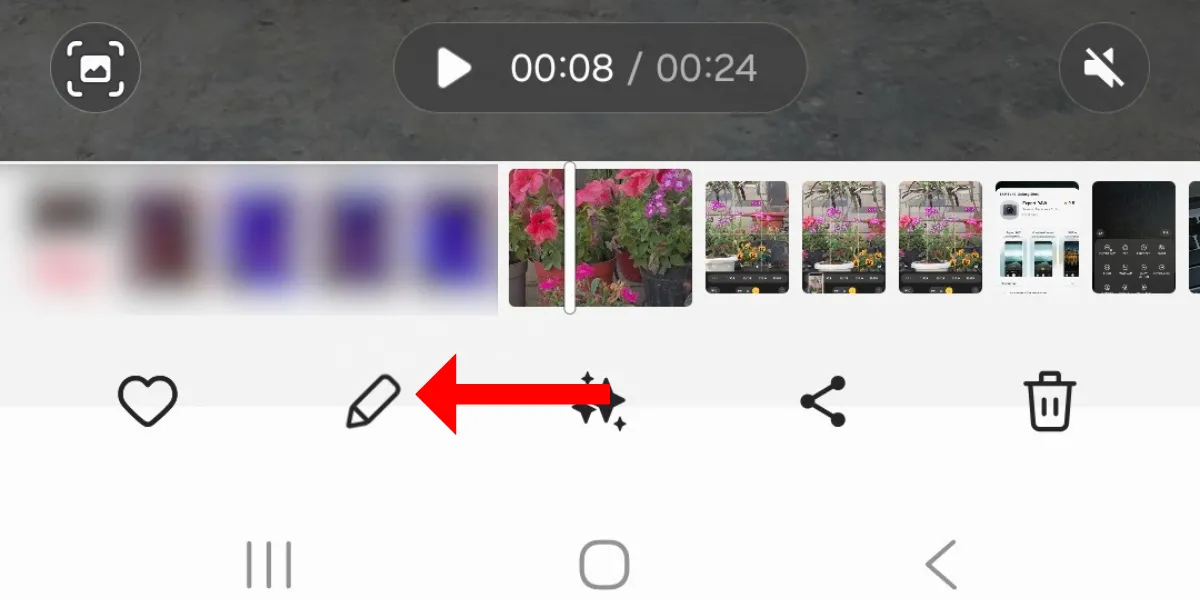 Nút chỉnh sửa (biểu tượng bút chì) trong ứng dụng Thư viện khi xem video trên Galaxy S25.
Nút chỉnh sửa (biểu tượng bút chì) trong ứng dụng Thư viện khi xem video trên Galaxy S25.
Tiếp theo, nhấn vào biểu tượng loa ở góc dưới bên phải và chọn Audio Eraser.
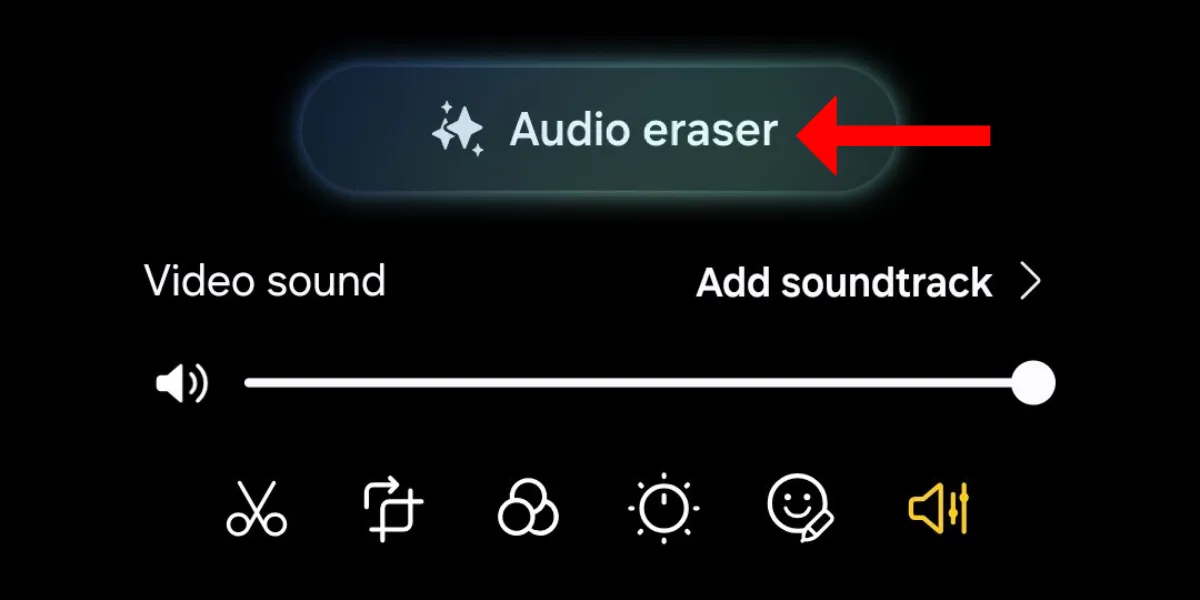 Nút Audio Eraser trong giao diện chỉnh sửa video của ứng dụng Thư viện Galaxy S25.
Nút Audio Eraser trong giao diện chỉnh sửa video của ứng dụng Thư viện Galaxy S25.
Bây giờ, bạn có thể kéo các thanh trượt bên dưới các nút Giọng nói (Voices), Gió (Wind) và Tiếng ồn (Noise) để điều chỉnh cường độ âm thanh trong video, hoặc nhấn nút Tự động (Auto) và để Galaxy AI xử lý.
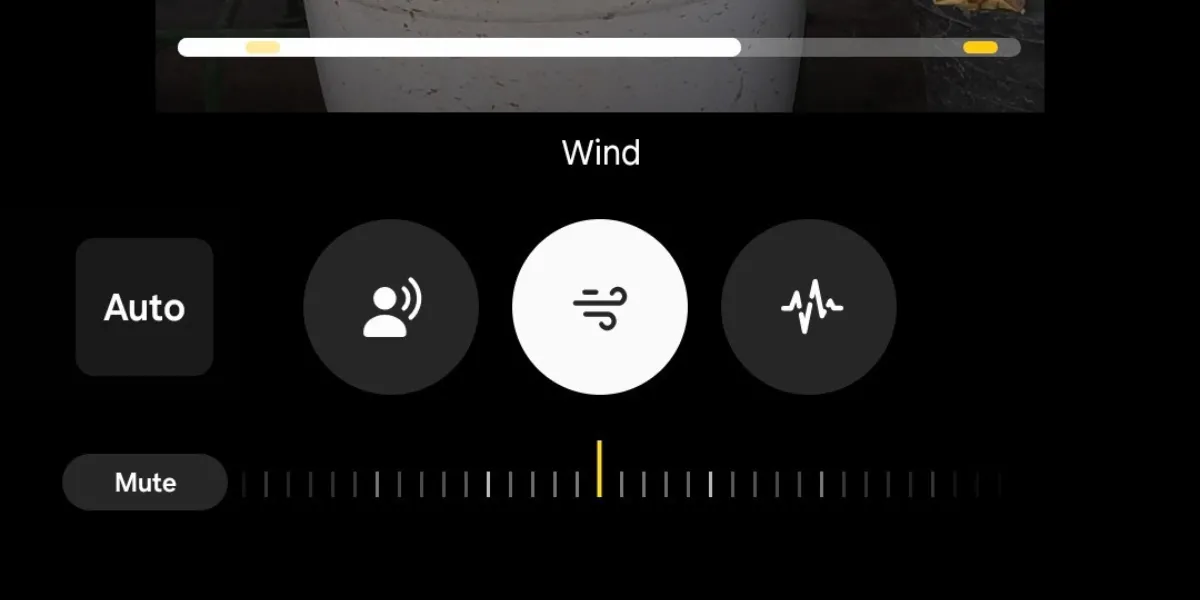 Các thanh trượt điều chỉnh âm thanh (Giọng nói, Gió, Tiếng ồn) trong tính năng Audio Eraser trên Galaxy S25.
Các thanh trượt điều chỉnh âm thanh (Giọng nói, Gió, Tiếng ồn) trong tính năng Audio Eraser trên Galaxy S25.
Bạn thậm chí có thể so sánh kết quả với âm thanh gốc trong video bằng cách nhấn nút “Nghe bản gốc” ở góc trên bên trái, giúp bạn đánh giá rõ ràng sự khác biệt trước và sau khi chỉnh sửa.
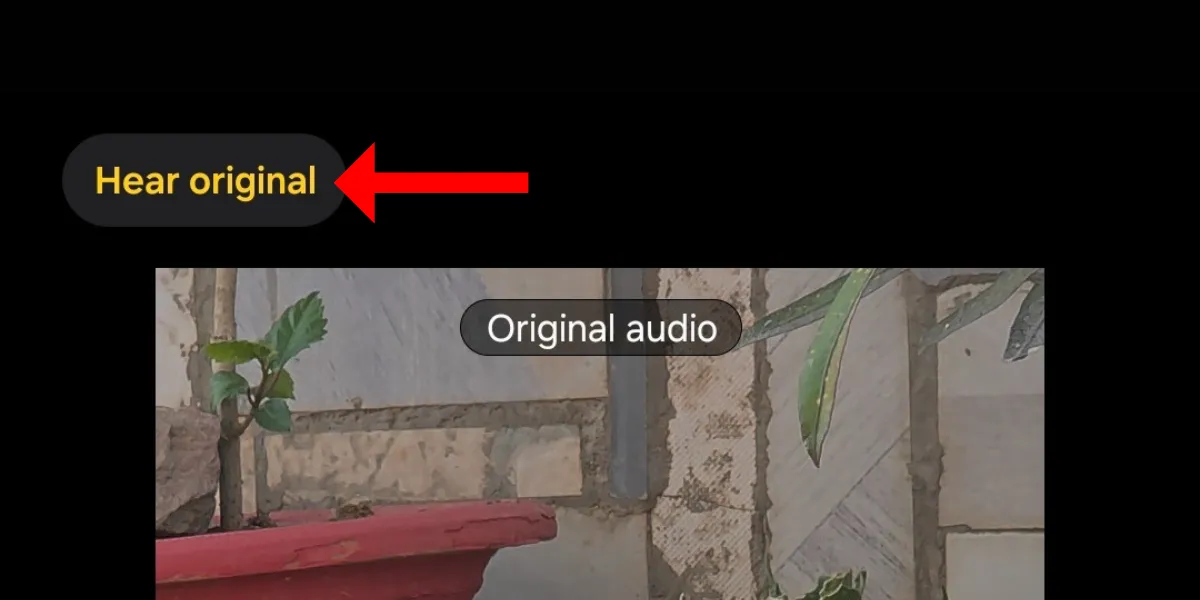 Nút "Nghe bản gốc" để so sánh hiệu quả xóa âm thanh trong tính năng Audio Eraser của Galaxy S25.
Nút "Nghe bản gốc" để so sánh hiệu quả xóa âm thanh trong tính năng Audio Eraser của Galaxy S25.
Tạo Video Nổi Bật với Cắt Tự Động (Auto Trim) trong Thư viện
Tính năng Cắt tự động (Auto Trim) mới sử dụng trí tuệ nhân tạo để trích xuất những khoảnh khắc nổi bật từ các video đã chọn và tạo thành một video mới. Điều này giúp giảm đáng kể thời gian mà bạn thường phải bỏ ra để cắt tỉa video thủ công, mang lại giải pháp nhanh chóng và thông minh để tạo ra những đoạn phim highlight ấn tượng.
Trong ứng dụng Thư viện, nhấn vào biểu tượng menu ba gạch ngang ở góc dưới bên phải và chọn “Đi tới Studio”.
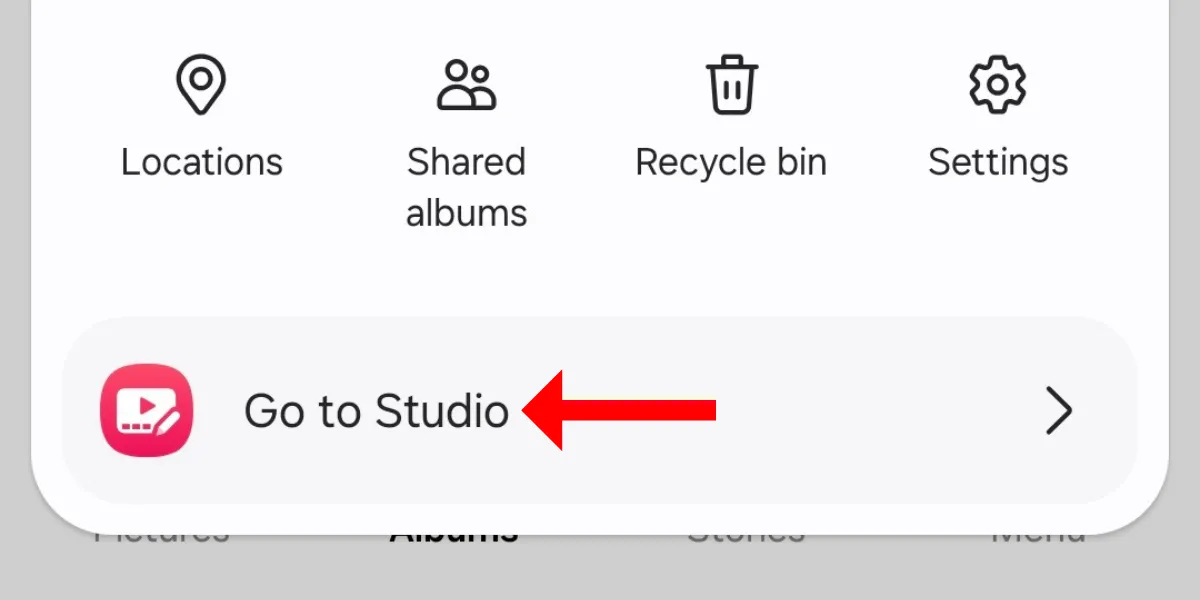 Nút "Đi tới Studio" trong menu ứng dụng Thư viện của Galaxy S25 để chỉnh sửa video nâng cao.
Nút "Đi tới Studio" trong menu ứng dụng Thư viện của Galaxy S25 để chỉnh sửa video nâng cao.
Nhấn vào “Bắt đầu dự án mới”, chọn các video bạn muốn và nhấn “Xong” ở góc trên bên phải.
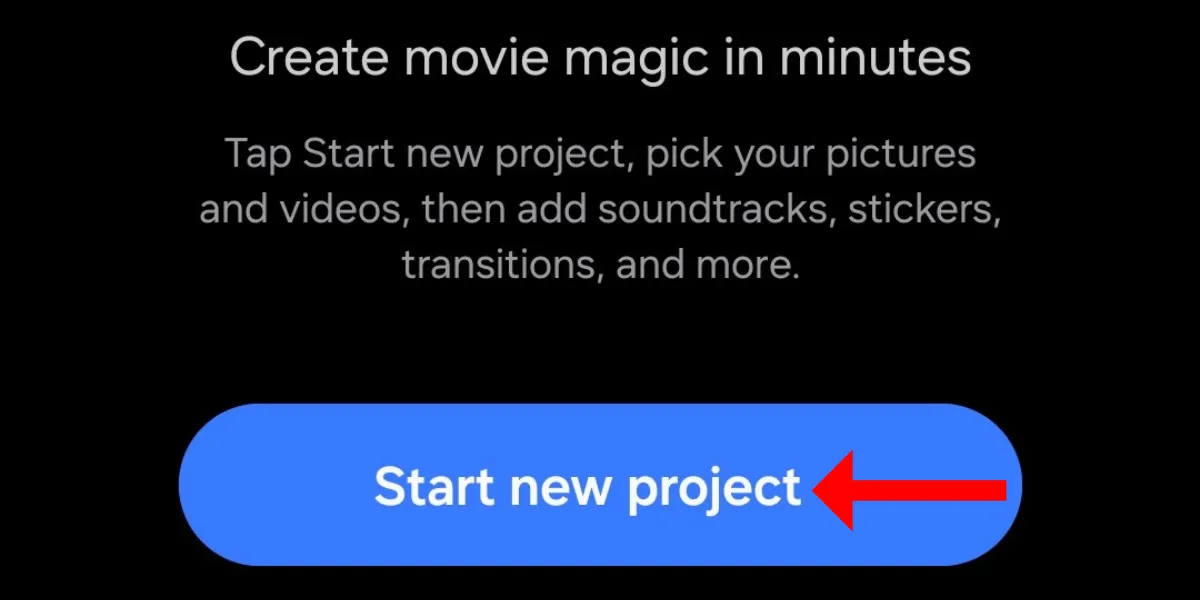 Nút "Bắt đầu dự án mới" trong tính năng Studio của Thư viện ảnh trên Galaxy S25.
Nút "Bắt đầu dự án mới" trong tính năng Studio của Thư viện ảnh trên Galaxy S25.
Trên màn hình tiếp theo, nhấn vào biểu tượng cây kéo ở góc dưới bên trái màn hình.
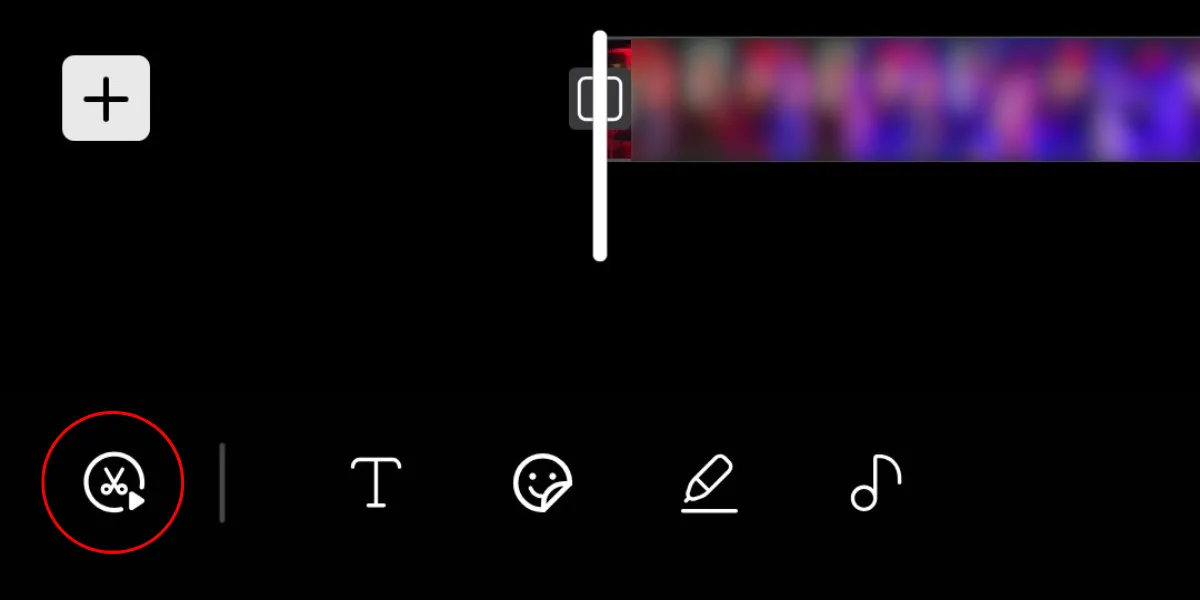 Biểu tượng "Cắt tự động" (hình kéo) trong giao diện chỉnh sửa video Studio trên Galaxy S25.
Biểu tượng "Cắt tự động" (hình kéo) trong giao diện chỉnh sửa video Studio trên Galaxy S25.
Tính năng Cắt tự động sử dụng AI để phân tích các cảnh quay và tổng hợp những khoảnh khắc nổi bật thành một video tương đối ngắn hơn. Bạn cũng có thể thay đổi độ dài của video bằng cách chọn các tùy chọn “Ngắn”, “Dài” hoặc “Thời lượng tùy chỉnh”.
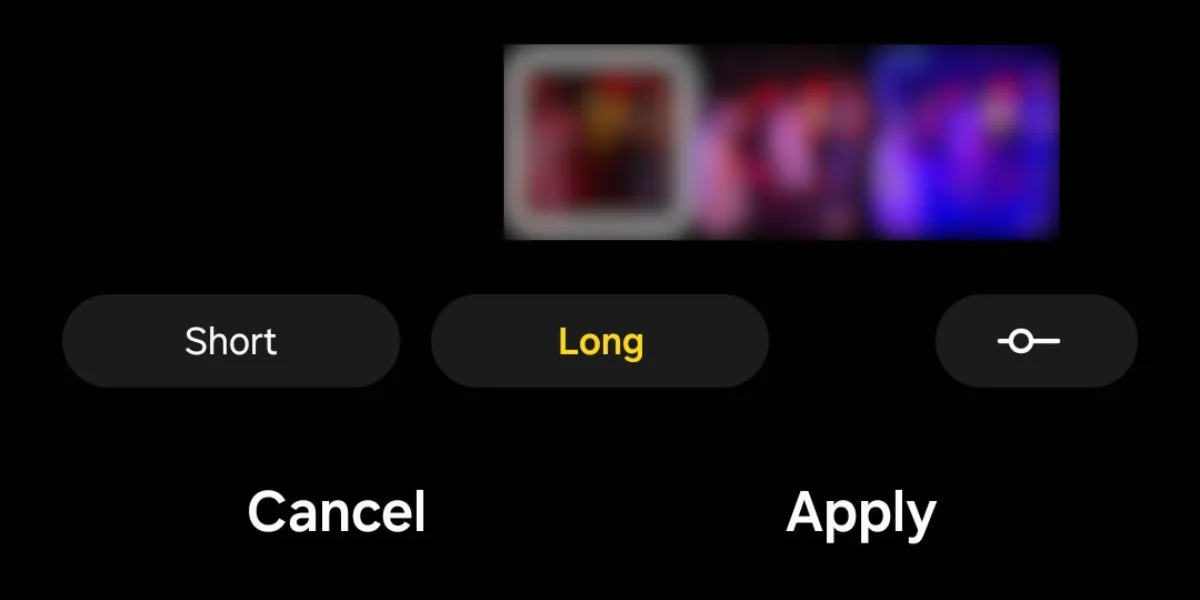 Các tùy chọn thời lượng video ngắn, dài hoặc tùy chỉnh trong tính năng Cắt tự động của Galaxy S25.
Các tùy chọn thời lượng video ngắn, dài hoặc tùy chỉnh trong tính năng Cắt tự động của Galaxy S25.
Nâng Cao Chất Lượng Ảnh Tức Thì Với Remaster
Mặc dù không phải là một tính năng hoàn toàn mới, Remaster vẫn là một trong những khả năng ít được biết đến của smartphone Samsung. Trên Galaxy S25, bạn có thể sử dụng tính năng Remaster để cải thiện chất lượng ảnh ngay lập tức. Điều tuyệt vời là bạn không cần phải lo lắng về việc cần làm gì để cải thiện bức ảnh – cho dù đó là loại bỏ bóng, phản chiếu hay điều chỉnh tông màu da, AI sẽ tự động xử lý.
Chỉ cần vuốt lên một bức ảnh trong Thư viện và chọn tùy chọn Remaster. Chỉ sau vài giây, bạn sẽ thấy sự khác biệt rõ rệt về độ sáng, độ tương phản và màu sắc, mang lại cho bức ảnh một diện mạo tươi mới và chuyên nghiệp hơn.
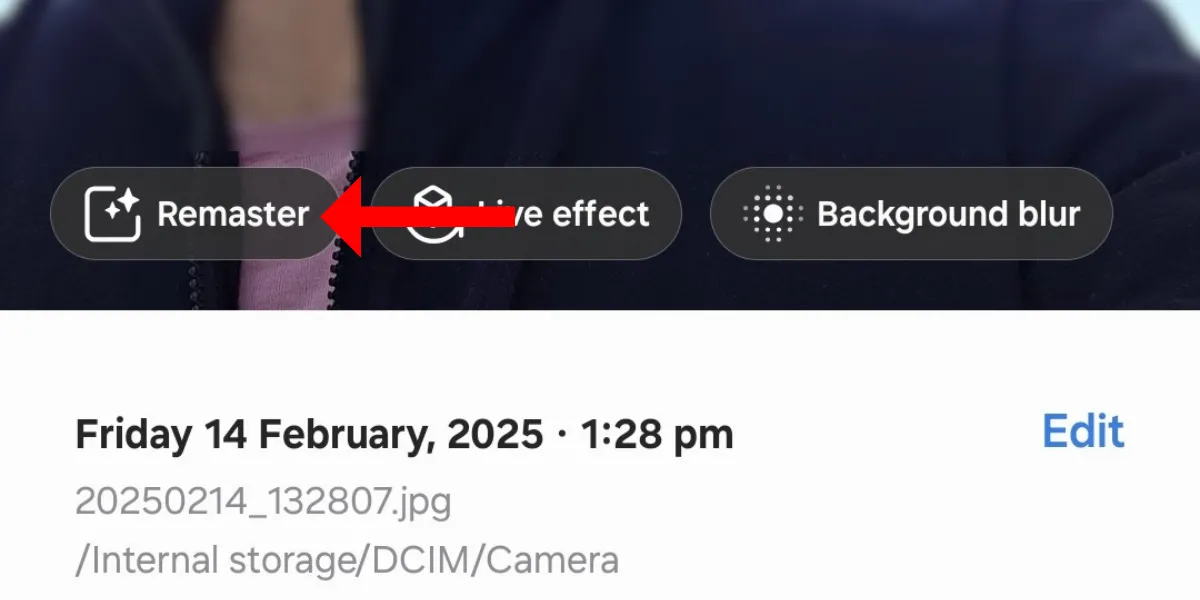 Tùy chọn "Remaster" để cải thiện chất lượng ảnh nhanh chóng trong ứng dụng Thư viện của Galaxy S25.
Tùy chọn "Remaster" để cải thiện chất lượng ảnh nhanh chóng trong ứng dụng Thư viện của Galaxy S25.
Khám Phá Các Tính Năng Thiết Bị Kết Nối (Connected Devices)
Đối với những người lần đầu sở hữu dòng Galaxy S, hệ sinh thái của Samsung cung cấp nhiều tính năng kết nối thiết bị đa dạng và mạnh mẽ. Dòng S25 cũng kế thừa và phát triển nhiều trong số đó, bao gồm Quick Share, Music Share, Camera Share, Storage Share, Link to Windows, Multi Control và Samsung DeX. Đây là những công cụ giúp kết nối liền mạch điện thoại của bạn với các thiết bị Samsung khác và thậm chí cả máy tính Windows.
Ví dụ, bạn có thể chia sẻ tệp tin với bất kỳ thiết bị Android nào qua Quick Share, truy cập tệp trên Galaxy Book thông qua smartphone, hoặc sử dụng điện thoại làm camera chất lượng cao cho các cuộc gọi video bằng tính năng Camera Share. Các tính năng “Thiết bị kết nối” này tạo ra một hệ sinh thái liền mạch, cho phép bạn làm việc và giải trí hiệu quả hơn trên nhiều thiết bị.
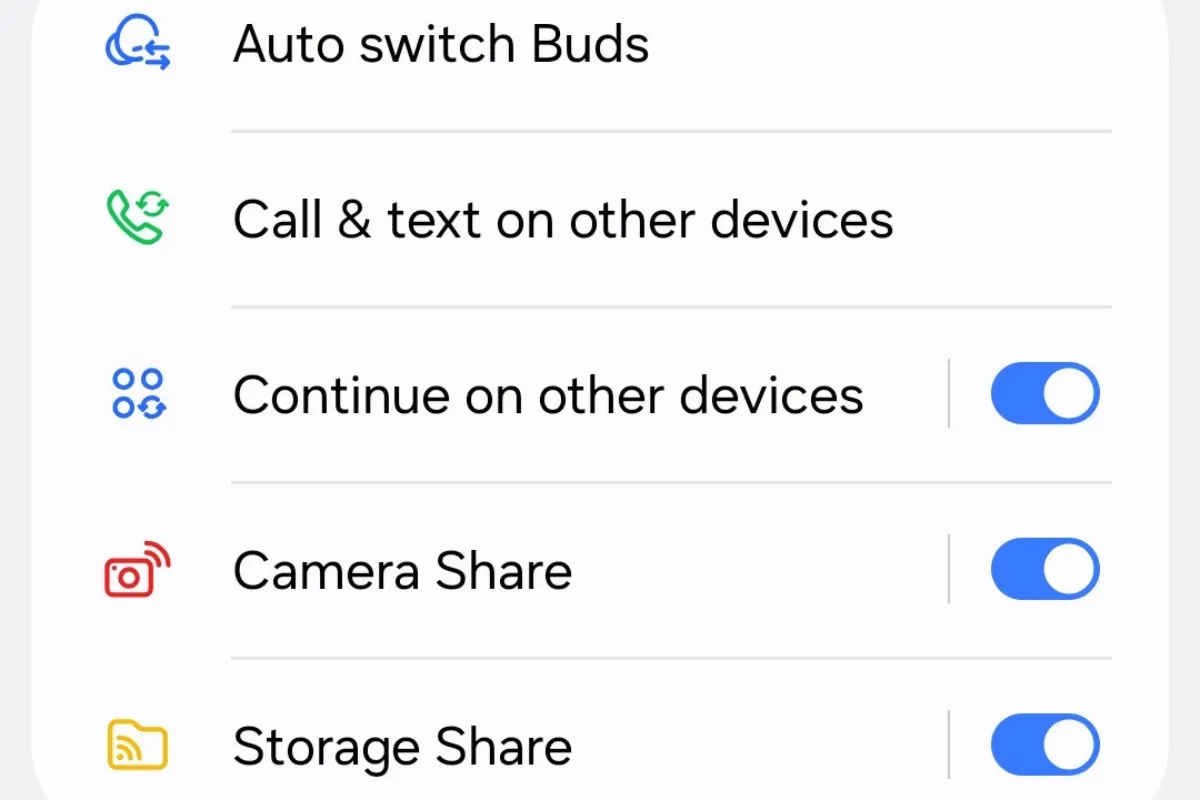 Menu tính năng "Thiết bị kết nối" trên Galaxy S25, hiển thị các tùy chọn chia sẻ và đồng bộ hóa.
Menu tính năng "Thiết bị kết nối" trên Galaxy S25, hiển thị các tùy chọn chia sẻ và đồng bộ hóa.
Tùy Chỉnh Độ Sáng Video (Video Brightness)
Một tính năng ẩn khác trên Galaxy S25 là Độ sáng video (Video Brightness), giúp tăng tạm thời độ sáng màn hình để thêm độ sống động cho màu sắc khi xem video. Tính năng này hoạt động hiệu quả cho cả trình phát video mặc định và các ứng dụng phát trực tuyến nội dung phổ biến như YouTube, Netflix và Google TV, mang lại trải nghiệm xem phim và chương trình giải trí tốt hơn đáng kể.
Để bật tính năng này, hãy đi tới Cài đặt > Tính năng nâng cao > Độ sáng video và chọn tùy chọn Sáng. Với chế độ này, mọi video bạn xem sẽ được tối ưu hóa về độ sáng, giúp hình ảnh trở nên rực rỡ và cuốn hút hơn.
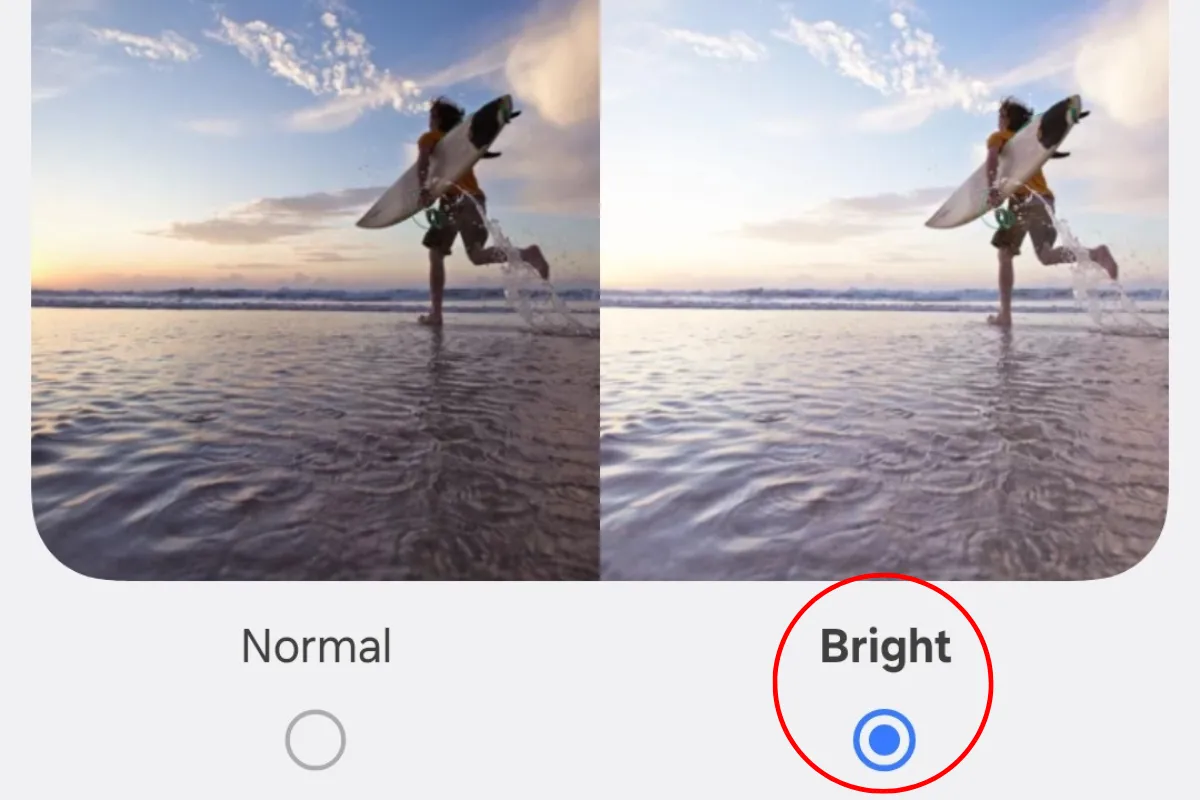 Cài đặt "Độ sáng video" trên Galaxy S25, với chế độ "Sáng" được chọn để tăng cường trải nghiệm xem.
Cài đặt "Độ sáng video" trên Galaxy S25, với chế độ "Sáng" được chọn để tăng cường trải nghiệm xem.
Tóm Lược và Tối Ưu Trải Nghiệm Galaxy S25
Dòng Samsung Galaxy S25 không chỉ là một chiếc smartphone mạnh mẽ về phần cứng mà còn ẩn chứa vô vàn tính năng và thủ thuật thông minh, được hỗ trợ bởi Galaxy AI, nhằm nâng cao trải nghiệm người dùng. Từ khả năng tùy chỉnh Now Brief và Now Bar để quản lý thông báo hiệu quả, đến việc khai thác sức mạnh của Gemini Extensions để thực hiện các tác vụ phức tạp, hay tối ưu hóa chất lượng hình ảnh và âm thanh với Expert RAW, Audio Eraser, Remaster và Auto Trim – mỗi tính năng đều mang lại giá trị thiết thực.
Việc điều chỉnh độ phân giải màn hình QHD+ và kích hoạt Độ sáng tăng cường sẽ đảm bảo bạn luôn có trải nghiệm hình ảnh tuyệt vời nhất. Đồng thời, khám phá các tính năng Thiết bị kết nối và Độ sáng video sẽ giúp bạn tận dụng tối đa hệ sinh thái Samsung và thưởng thức nội dung đa phương tiện một cách trọn vẹn.
Hy vọng với những mẹo và thủ thuật ẩn này, bạn có thể khai thác triệt để tiềm năng của chiếc Galaxy S25, biến nó thành một công cụ làm việc, giải trí và sáng tạo thực sự mạnh mẽ. Đừng ngần ngại thử nghiệm và điều chỉnh để tìm ra những cài đặt phù hợp nhất với phong cách sử dụng của bạn. Hãy chia sẻ bài viết này nếu bạn thấy nó hữu ích và cùng thảo luận về những khám phá thú vị khác trên chiếc Galaxy S25 của mình nhé!